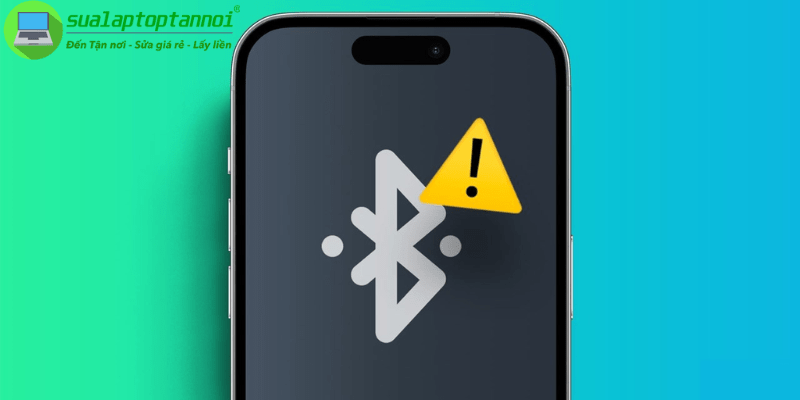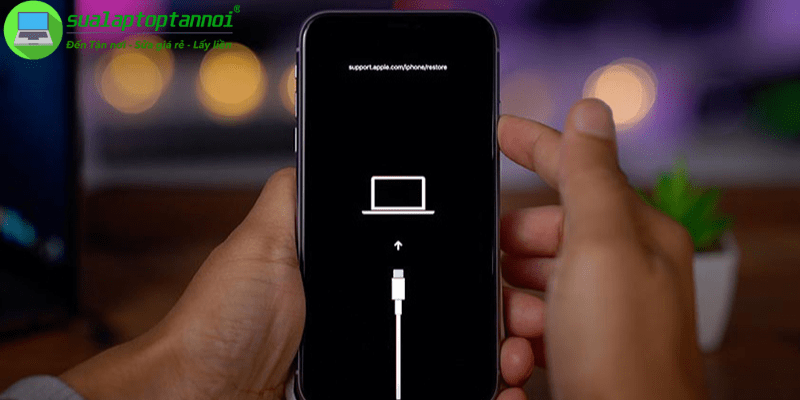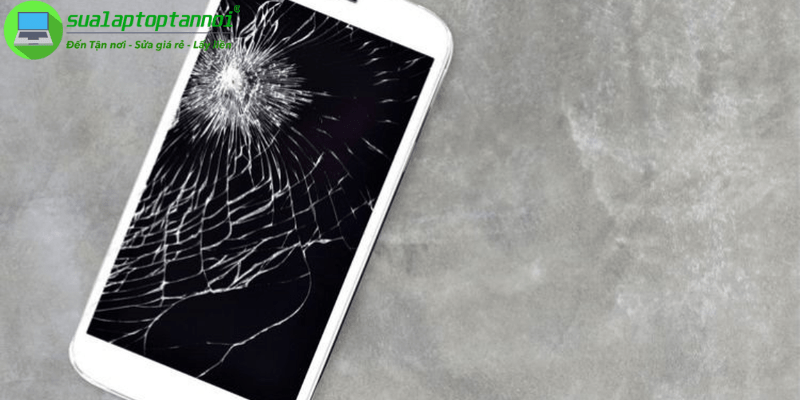Nhiều người dùng tìm kiếm cách sửa iPhone bị iCloud khi bất ngờ đối mặt với màn hình khóa Activation Lock sau khi quên mật khẩu Apple ID của chính mình. Tình huống thực tế này biến chiếc điện thoại thành một thiết bị gần như vô dụng, chặn mọi truy cập vào dữ liệu cá nhân, ứng dụng và các chức năng liên lạc cơ bản. Sự cố này gây gián đoạn đáng kể cho công việc và cuộc sống hàng ngày, đòi hỏi người dùng phải tìm đến các giải pháp khôi phục chính thống để lấy lại quyền kiểm soát thiết bị.
Hiểu rõ tình trạng iPhone bị khóa iCloud do quên mật khẩu
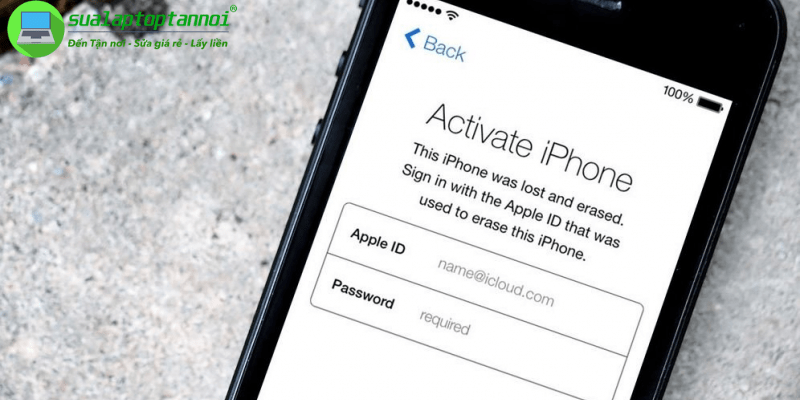
Trước khi tìm hiểu các giải pháp, bạn cần hiểu chính xác điều gì đang xảy ra với thiết bị của mình. Tình trạng iPhone bị khóa iCloud thường xuất hiện sau khi thiết bị được khôi phục cài đặt gốc hoặc cập nhật phần mềm mà không gỡ bỏ tính năng Find My iPhone trước đó. Việc hiểu rõ nguyên nhân sẽ giúp bạn xác định đúng phương pháp xử lý và tránh những giải pháp không phù hợp.
Activation Lock là gì và tại sao nó lại kích hoạt?
Activation Lock (Khóa Kích Hoạt) là một tính năng bảo mật của Apple được tích hợp vào Find My iPhone. Khi bạn bật Find My iPhone, thiết bị của bạn sẽ được liên kết chặt chẽ với Apple ID, tạo ra một lớp bảo vệ mạnh mẽ chống lại việc sử dụng trái phép. Việc liên kết này diễn ra tự động khi bạn kích hoạt Find My iPhone và không thể gỡ bỏ nếu không nhập đúng mật khẩu Apple ID. Tính năng này tự động kích hoạt khi thiết bị được khôi phục cài đặt gốc, cập nhật iOS, hoặc khi thiết bị được xóa từ xa thông qua Find My.
Mục đích chính của Activation Lock là ngăn chặn trộm cắp bằng cách khiến iPhone trở nên vô giá trị nếu bị đánh cắp. Tính năng này không chỉ đơn thuần làm máy vô dụng mà còn bảo vệ dữ liệu cá nhân nhạy cảm của bạn, chẳng hạn như hình ảnh, tin nhắn và thông tin tài chính, khỏi bị truy cập trái phép. Điều này đảm bảo rằng ngay cả khi người khác lấy cắp hoặc mất điện thoại, họ cũng không thể sử dụng hoặc truy cập thông tin cá nhân của bạn.
Phân biệt rõ: Quên mật khẩu cá nhân và iPhone khóa iCloud của người khác
Điều quan trọng cần nhấn mạnh là có sự khác biệt cơ bản giữa việc quên mật khẩu iCloud của chính bạn và việc cố gắng mở khóa một thiết bị đã bị khóa bởi tài khoản iCloud của người khác. Hướng dẫn này chỉ áp dụng cho trường hợp thứ nhất – khi bạn là chủ sở hữu hợp pháp của thiết bị và chỉ đơn giản quên thông tin đăng nhập.
Việc khôi phục tài khoản iCloud của chính bạn hoàn toàn có thể thực hiện được thông qua các quy trình chính thức của Apple. Ngược lại, việc cố gắng mở khóa một thiết bị liên kết với tài khoản iCloud của người khác mà không có sự cho phép là gần như bất khả thi thông qua các phương pháp hợp pháp, và thường liên quan đến các dịch vụ lừa đảo có thể gây hại cho thiết bị và ví tiền của bạn. Do đó, hãy đảm bảo rằng bạn đang tìm kiếm giải pháp cho thiết bị thuộc quyền sở hữu của mình để tránh những rủi ro không đáng có.
Các cách sửa iPhone bị iCloud chính thống và an toàn từ Apple

Khi xác định rằng bạn là chủ sở hữu hợp pháp và chỉ đơn thuần quên mật khẩu, Apple cung cấp nhiều phương pháp chính thức để giúp bạn lấy lại quyền truy cập. Dưới đây là các cách sửa iPhone bị iCloud mà bạn có thể thực hiện một cách an toàn và hiệu quả. Những giải pháp này được Apple chính thức công nhận và hỗ trợ, đảm bảo tính hợp pháp và bảo vệ dữ liệu của bạn.
Chuẩn bị những thông tin cần thiết cho quá trình khôi phục
Trước khi bắt đầu quy trình khôi phục, hãy đảm bảo bạn có sẵn các thông tin quan trọng sau. Việc chuẩn bị kỹ lưỡng những thông tin này là bước đầu tiên và quan trọng để đảm bảo quá trình khôi phục diễn ra suôn sẻ. Đảm bảo rằng bạn có thể truy cập vào các thông tin này sẽ giúp giảm thiểu thời gian và tránh những trở ngại không cần thiết khi bạn đang cần gấp thiết bị hoạt động.
- Apple ID (thường là địa chỉ email) đã đăng ký với thiết bị
- Khả năng truy cập vào địa chỉ email khôi phục đã liên kết với Apple ID
- Câu trả lời cho các câu hỏi bảo mật (nếu đã thiết lập trước đó)
- Số điện thoại tin cậy đã đăng ký và có thể nhận được mã xác thực
- Một thiết bị Apple khác đã đăng nhập cùng tài khoản (nếu có, cho xác thực hai yếu tố)
Việc chuẩn bị những thông tin này sẽ giúp quá trình khôi phục diễn ra nhanh chóng và thuận lợi hơn, tránh những trì hoãn không cần thiết khi bạn đang cần gấp thiết bị. Nếu thiếu một trong những thông tin quan trọng này, bạn có thể gặp khó khăn trong việc xác minh danh tính và lấy lại quyền truy cập vào thiết bị.
Sử dụng trang web iForgot của Apple để đặt lại mật khẩu
Apple cung cấp một cổng thông tin chính thức tại iforgot.apple.com để hỗ trợ người dùng khôi phục mật khẩu Apple ID. Đây là phương pháp đơn giản và hiệu quả nhất để lấy lại quyền truy cập vào tài khoản iCloud của bạn. Trang iForgot là công cụ duy nhất và chính thức mà Apple cung cấp cho việc tự khôi phục tài khoản, đảm bảo tính bảo mật cao và sự tiện lợi khi có thể truy cập từ bất kỳ thiết bị nào có trình duyệt.
Quy trình khôi phục cơ bản như sau:
- Truy cập iforgot.apple.com trên bất kỳ trình duyệt nào
- Nhập Apple ID (địa chỉ email) của bạn
- Chọn phương thức khôi phục phù hợp (qua Email hoặc Câu hỏi bảo mật)
- Làm theo hướng dẫn hiển thị trên màn hình để xác minh danh tính
Nếu bạn chọn khôi phục qua email, Apple sẽ gửi một liên kết đặt lại mật khẩu đến địa chỉ email khôi phục đã đăng ký. Đảm bảo kiểm tra cả hộp thư Spam hoặc Junk nếu bạn không thấy email trong hộp thư chính. Nếu bạn chọn câu hỏi bảo mật, hệ thống sẽ yêu cầu bạn trả lời chính xác các câu hỏi đã thiết lập trước đó. Điều quan trọng là bạn phải nhớ đúng và chính xác các câu trả lời để thành công trong việc đặt lại mật khẩu.
Khôi phục mật khẩu với xác thực hai yếu tố
Nếu tài khoản của bạn đã bật Xác thực hai yếu tố (2FA) – tính năng bảo mật được Apple khuyến nghị, quy trình khôi phục sẽ có một số khác biệt. Xác thực hai yếu tố là một lớp bảo mật mạnh mẽ nhất, giúp bảo vệ tài khoản của bạn khỏi bị truy cập trái phép bằng cách yêu cầu xác minh danh tính thông qua một thiết bị tin cậy.
Với 2FA, bạn có thể đặt lại mật khẩu trực tiếp từ một thiết bị tin cậy đã đăng nhập (iPhone, iPad, Mac khác) hoặc thông qua trang web iforgot.apple.com. Khi sử dụng trang web, bạn sẽ cần nhập Apple ID và số điện thoại tin cậy đã đăng ký. Hệ thống sẽ gửi mã xác thực đến thiết bị tin cậy hoặc qua SMS/cuộc gọi đến số điện thoại đã đăng ký.
Trong trường hợp bạn không còn quyền truy cập vào các thiết bị tin cậy hoặc số điện thoại đã đăng ký, Apple cung cấp quy trình Khôi phục Tài khoản (Account Recovery). Trong quy trình này, Apple cần thời gian để xác minh bạn thực sự là chủ sở hữu tài khoản, đặc biệt khi không thể sử dụng các phương thức xác thực thông thường. Quá trình này có thể mất từ vài ngày đến vài tuần tùy thuộc vào thông tin xác minh bạn cung cấp. Vì vậy, bạn cần kiên nhẫn và cung cấp thông tin chính xác nhất có thể để tăng khả năng thành công trong việc khôi phục tài khoản.
Liên hệ hỗ trợ của Apple khi các cách sửa iPhone bị iCloud trên thất bại
Khi tất cả các cách sửa iPhone bị iCloud trên đều không khả thi, giải pháp cuối cùng là liên hệ trực tiếp với Hỗ trợ của Apple. Đây là lựa chọn phù hợp khi bạn không thể truy cập email khôi phục, không nhớ câu trả lời bảo mật, hoặc không có thiết bị tin cậy/số điện thoại đã đăng ký. Các tình huống cụ thể khiến bạn phải tìm đến Apple Support có thể bao gồm việc mất hoàn toàn quyền truy cập email hoặc số điện thoại, không nhớ câu hỏi bảo mật, hoặc khi quy trình Account Recovery thất bại hoặc quá lâu để giải quyết.
Yêu cầu bắt buộc trong trường hợp này là bạn phải cung cấp bằng chứng mua hàng gốc (Proof of Purchase) thể hiện rõ số sê-ri thiết bị và tên của bạn. Bằng chứng mua hàng là cần thiết để chứng minh quyền sở hữu hợp pháp và chống việc mở khóa máy trộm cắp. Các loại giấy tờ được chấp nhận bao gồm hóa đơn gốc từ Apple hoặc đại lý ủy quyền, có ghi rõ tên người mua, ngày mua, số sê-ri hoặc IMEI của thiết bị. Điều này giúp Apple đảm bảo rằng bạn là chủ sở hữu hợp pháp của thiết bị và có quyền yêu cầu hỗ trợ gỡ bỏ Activation Lock.
Bạn có thể liên hệ Apple Support thông qua các kênh sau:
- Truy cập support.apple.com để chat trực tuyến hoặc yêu cầu gọi lại
- Gọi điện đến đường dây hỗ trợ của Apple tại số hỗ trợ dành cho Việt Nam
- Đặt lịch hẹn tại Apple Store hoặc các Trung tâm Dịch vụ Ủy quyền của Apple (AASP) để được hỗ trợ trực tiếp
Mỗi kênh đều có những ưu điểm riêng, ví dụ như chat trực tuyến tiện lợi cho những ai không thể đến trực tiếp, trong khi đặt hẹn tại cửa hàng giúp bạn nhận được hỗ trợ cá nhân hóa hơn. Hãy lựa chọn phương thức phù hợp nhất với tình huống của bạn để được hỗ trợ nhanh chóng và hiệu quả.
Lưu ý quan trọng và cách phòng tránh bị khóa iCloud trong tương lai

Việc lấy lại quyền truy cập iPhone có thể là một quá trình phức tạp và tốn thời gian. Để tránh phải đối mặt với tình huống này trong tương lai, bạn nên thực hiện một số biện pháp phòng ngừa quan trọng. Những lưu ý sau đây sẽ giúp bạn bảo vệ tài khoản và thiết bị hiệu quả hơn, tránh những rủi ro không đáng có.
Luôn cập nhật thông tin khôi phục Apple ID của bạn
Một trong những nguyên nhân phổ biến nhất khiến người dùng không thể khôi phục mật khẩu iCloud là thông tin khôi phục đã lỗi thời. Hãy thường xuyên kiểm tra và cập nhật:
- Địa chỉ email khôi phục – đảm bảo bạn vẫn có quyền truy cập vào email này
- Số điện thoại tin cậy – cập nhật nếu bạn đổi số điện thoại
- Danh sách thiết bị tin cậy – loại bỏ các thiết bị không còn sử dụng
Việc cập nhật thông tin khôi phục rất quan trọng, đặc biệt khi bạn thay đổi email hoặc số điện thoại. Email hoặc số điện thoại cũ không còn hoạt động sẽ khiến việc khôi phục trở nên bất khả thi, buộc bạn phải sử dụng các phương pháp phức tạp hơn. Nếu bạn không cập nhật thông tin khôi phục kịp thời, việc lấy lại quyền truy cập vào tài khoản Apple ID có thể kéo dài, ảnh hưởng đến khả năng sử dụng thiết bị hàng ngày và ảnh hưởng đến công việc cũng như cuộc sống cá nhân của bạn.
Ngoài ra, bạn nên biết cách kiểm tra và cập nhật thông tin khôi phục trong phần cài đặt Apple ID trên iPhone hoặc trên trang web appleid.apple.com. Điều này không chỉ giúp bạn luôn sẵn sàng khi cần khôi phục tài khoản mà còn tăng cường bảo mật cho tài khoản của bạn, giúp ngăn chặn các truy cập trái phép từ bên ngoài.
Tạo mật khẩu mạnh và cân nhắc sử dụng trình quản lý mật khẩu
Mật khẩu Apple ID nên vừa mạnh vừa dễ nhớ. Hãy tạo mật khẩu kết hợp chữ hoa, chữ thường, số và ký tự đặc biệt, nhưng vẫn có một yếu tố giúp bạn dễ nhớ. Một mật khẩu mạnh thường có độ dài tối thiểu 12 ký tự, bao gồm ít nhất một ký tự hoa, một ký tự đặc biệt và không bao gồm thông tin cá nhân dễ đoán như tên hoặc ngày sinh.
Cân nhắc sử dụng trình quản lý mật khẩu để lưu trữ an toàn thông tin đăng nhập. Apple cung cấp iCloud Keychain – giải pháp tích hợp sẵn giúp lưu trữ và tự động điền mật khẩu trên các thiết bị Apple. iCloud Keychain không chỉ giúp bạn dễ dàng quản lý mật khẩu mà còn tăng cường bảo mật bằng cách tạo ra các mật khẩu phức tạp mà bạn không cần phải nhớ. Ngoài ra, còn có nhiều ứng dụng quản lý mật khẩu bên thứ ba uy tín có thể sử dụng trên nhiều nền tảng khác nhau như LastPass, 1Password, và Dashlane.
Việc sử dụng trình quản lý mật khẩu không chỉ giúp bạn tránh quên mật khẩu mà còn bảo vệ thông tin đăng nhập khỏi các mối đe dọa bảo mật. Một số trình quản lý mật khẩu còn có tính năng cảnh báo nếu mật khẩu của bạn bị lộ trong các vụ rò rỉ dữ liệu, giúp bạn kịp thời thay đổi mật khẩu để bảo vệ tài khoản. Điều này không chỉ tăng cường bảo mật mà còn giúp bạn quản lý mật khẩu một cách hiệu quả và tiện lợi hơn.
Kết luận
Tóm lại, có nhiều cách sửa iPhone bị iCloud chính thống khi bạn quên mật khẩu, chủ yếu thông qua trang web iForgot, xác thực hai yếu tố, hoặc hỗ trợ trực tiếp từ Apple. Điều quan trọng nhất là bạn phải là chủ sở hữu hợp pháp và có thể cung cấp thông tin xác minh cần thiết. Hãy thực hiện các biện pháp phòng ngừa như cập nhật thông tin khôi phục và sử dụng trình quản lý mật khẩu để tránh rơi vào tình huống tương tự trong tương lai.
Đừng ngần ngại liên hệ với Apple nếu bạn gặp khó khăn trong quá trình khôi phục và luôn cảnh giác với các dịch vụ không chính thống có thể gây hại cho thiết bị của bạn. Chủ động bảo vệ tài khoản Apple ID của bạn không chỉ giúp bạn tránh được các sự cố không mong muốn mà còn đảm bảo an toàn cho dữ liệu cá nhân quan trọng của bạn. Theo dõi sualaptoptannoi.net để cập nhật thêm nhiều thủ thuật sửa điện thoại, laptop nhé.